Erfahren Sie, wie Sie im Win10-System die Verbindung zum Internet trennen
Heutzutage entscheiden sich viele Softwareinstallationen oft dafür, die Verbindung zum Internet zu trennen, weil sie sich anmelden müssen. Der folgende Editor erklärt Ihnen, wie Sie die Verbindung zum Internet im Windows 10-System trennen.
1. Wir können das Netzwerksymbol in der unteren rechten Ecke des Desktops sehen.
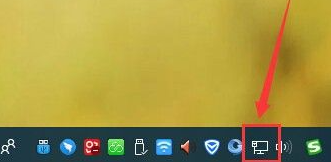
2. Klicken Sie mit der rechten Maustaste auf das Symbol und wählen Sie die Option „Netzwerk- und Interneteinstellungen öffnen“.
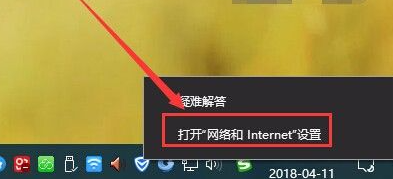
3. Rufen Sie die Seite mit den Netzwerkeinstellungen auf und wählen Sie in der Spalte „Netzwerkeinstellungen ändern“ die Option „Einstellungen für Adapteroptionen ändern“.
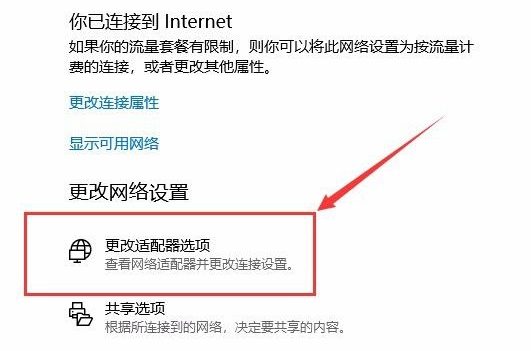
4. Sie können sehen, dass das aktuelle Computernetzwerk über Ethernet, also über ein Netzwerkkabel, verbunden ist (wenn Ihr Computernetzwerk über WLAN oder andere Methoden verbunden ist, ist die Bedienungsmethode dieselbe).
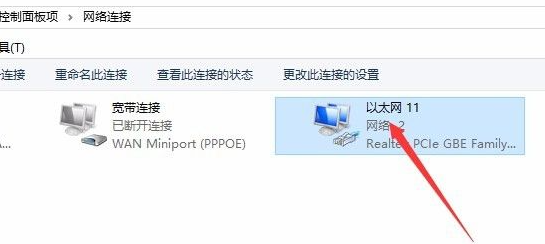
5. Wählen Sie die Netzwerkverbindungsmethode, klicken Sie mit der rechten Maustaste und wählen Sie die Option Deaktivieren.
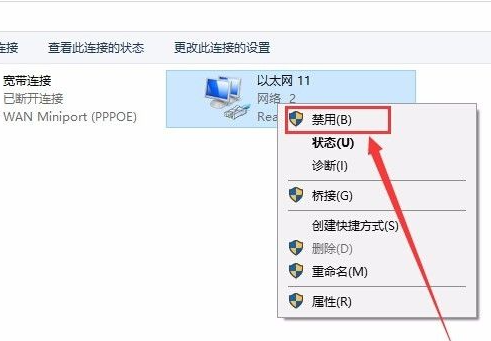
6. Zu diesem Zeitpunkt können Sie sehen, dass die Netzwerkverbindung unterbrochen wurde.
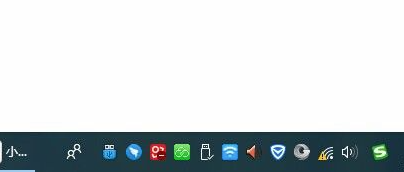
Das Obige beschreibt, wie man die Netzwerkverbindung auf einem Win10-Computer trennt. Ich hoffe, dass es für alle hilfreich ist.
Das obige ist der detaillierte Inhalt vonErfahren Sie, wie Sie im Win10-System die Verbindung zum Internet trennen. Für weitere Informationen folgen Sie bitte anderen verwandten Artikeln auf der PHP chinesischen Website!

Heiße KI -Werkzeuge

Undresser.AI Undress
KI-gestützte App zum Erstellen realistischer Aktfotos

AI Clothes Remover
Online-KI-Tool zum Entfernen von Kleidung aus Fotos.

Undress AI Tool
Ausziehbilder kostenlos

Clothoff.io
KI-Kleiderentferner

AI Hentai Generator
Erstellen Sie kostenlos Ai Hentai.

Heißer Artikel

Heiße Werkzeuge

Notepad++7.3.1
Einfach zu bedienender und kostenloser Code-Editor

SublimeText3 chinesische Version
Chinesische Version, sehr einfach zu bedienen

Senden Sie Studio 13.0.1
Leistungsstarke integrierte PHP-Entwicklungsumgebung

Dreamweaver CS6
Visuelle Webentwicklungstools

SublimeText3 Mac-Version
Codebearbeitungssoftware auf Gottesniveau (SublimeText3)

Heiße Themen
 1382
1382
 52
52


